Web oglasi nisu samo neugodni, već mogu biti i izvor zaraze zlonamjernim softverom koji pokušava ukrasti vaš identitet. U svom blogu InSecurity Complex 15. rujna 2009., Elinor Mills opisuje kako kriminalci koriste oglase kako bi ljude, između ostalog, naveli na kupnju lažnog antivirusnog softvera.
Tehnologija blokiranja oglasa koji se pojavljuju na web-stranicama traje gotovo toliko dugo koliko i sami oglasi. Nema sumnje da će netko ukazati na ironiju bloga koji se oslanja na oglase za život, objašnjavajući kako ih spriječiti da se pojave. Za bolje ili lošije, malo ljudi će zapravo uzeti vremena za korištenje bloker oglasa kada pregledavaju. Mislim da internetski oglašivači još uvijek ne gube puno sna nad tehnologijom.
Preskočite oglase kada pregledavate stranice u Firefoxu
Jedan od najpopularnijih Firefox dodataka je Adblock Plus, koji postavlja ikonu "ABP" na krajnjem desnom dijelu glavnog izbornika. Kliknite na nju (ili pritisnite Ctrl-Shift-V) da biste pregledali stavke koje se mogu blokirati na trenutnoj stranici. Odaberite strelicu prema dolje pored ikone da biste otvorili dijaloški okvir Postavke programa, onemogućili oglase na stranici ili web-lokaciji ili odabrali druge opcije.

Lebdenje iznad ikone Adblock Plus prikazuje status dodatka i broj blokiranih i blokiranih stavki na trenutnoj stranici. Dijalog Preferences (Preference) programa možete otvoriti i klikom na Tools> Adblock Plus Preferences. Tamo se možete pretplatiti na filtar oglasa, uvesti i izvesti blok-liste, pregledati i ponovno postaviti svoj popis "pogodaka" i promijeniti prikaz. Druga opcija omogućuje vam da uklonite kartice bloka koje se prema zadanim postavkama pojavljuju na Flash i Java stavkama.
Blokirajte oglase u programu Internet Explorer
Još u siječnju 2008. nazvao sam besplatni IE7Pro "(t) koji će vam trebati samo dodatak za Internet Explorer 7." Ime je isto, ali program sada radi is IE 8. Blokiranje oglasa u IE-u jednako je jednostavno kao i preuzimanje i instaliranje IE7Pro, klikom na Alati> Postavke IE7Pro i provjeru blokiranja oglasa na glavnoj kartici Moduli. Program blokira Flash, Java, pop-up, pop-unders i druge vrste web-oglasa.

Da biste stavili finiju točku na blokiranje IE oglasa, odaberite opciju blokiranja oglasa na lijevoj strani prozora Postavke. Tamo možete omogućiti blokiranje programa Flash, koji je prema zadanim postavkama isključen. Također možete mijenjati IE7Pro filtre, ali ne možete uvesti ili izvesti filtre tako lako kao što možete pomoću Firefoxa Adblock Plus.
Upotrijebite proxy za squash oglase u Chromeu
Nije iznenađujuće da je Google odlučio ne uključiti blokiranje oglasa u preglednik Chrome. Uostalom, tvrtka čini dosta novca od posluživanja do tih oglasa, tako da bi pomaganje ljudima da ih blokiraju bio samoporažavajući. Pronašao sam nekoliko proširenja blokiranja oglasa za Chrome, ali nakon što sam ih pogledao, jednostavno nisam imao povjerenja u njih.
U jednom je slučaju početna stranica pružatelja proširenja bila prepuna oglasa. Još jedan blokator oglasa za Chrome koji sam pogledao imao je nedovršen izgled. Najbolje rješenje za blokiranje oglasa u Chromeu je Privoxy Web proxy, koji je dostupan na Source Forge. Konfiguriranje dodatka je izazov, ali post na GeekZone tehnološkoj zajednici lijepo ga svodi na sedam koraka.
Blokirajte oglase u operi, bez dodatnih dodataka
Najbolji način na koji sam blokirao oglase u pregledniku Opera jest korištenje ugrađenog bloka sadržaja. Da biste je aktivirali, desnom tipkom miša kliknite bilo gdje na stranici i odaberite Blokiraj sadržaj. Istaknut će se samo sadržaj koji se može blokirati na stranici, a na vrhu stranice pojavljuje se alatna traka. Odaberite stavku koju želite blokirati, a zatim na alatnoj traci kliknite Gotovo da biste ponovo učitali stranicu minus odabrane elemente.
Da biste deblokirali stavku, samo ponovno otvorite alatnu traku Blokiraj sadržaj i kliknite indikator "Blokirana slika". Također možete pregledati URL-ove svih blokiranih stavki na stranici, urediti unose i dodati ili izbrisati stavke. Međutim, nema mogućnosti za uvoz ili izvoz popisa blokiranih URL-ova.
Bonus tip: blokirajte oglase i zlonamjerne web-lokacije putem besplatne proxy usluge OpenDNS
Možda je najveći sigurnosni resurs na webu besplatna OpenDNS proxy usluga, koja šalje sav vaš internetski promet putem dobro održavanog skupa filtara za otkrivanje oglasa, kao i web-lokacija za koje se zna da su domaćini zlonamjernog sadržaja. Uslugu OpenDNS možete koristiti za blokiranje kockanja, odraslih i drugih specifičnih vrsta web-lokacija. Upute za korištenje OpenDNS-a potražite u članku Becky Waring "Koristite OpenDNS za sigurno surfanje tim trikovima" na web-mjestu Windows Secrets.







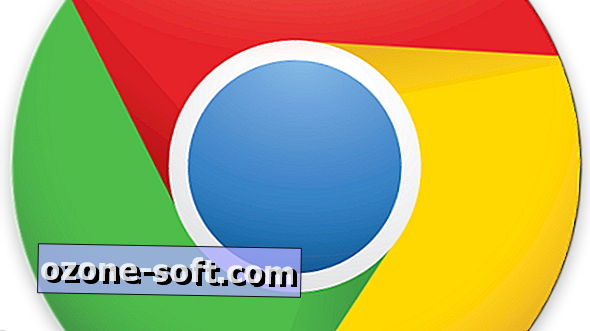





Ostavite Komentar